Beeldbewerking kan vaak een creatieve uitdaging zijn, vooral als het gaat om het beste uit je afbeeldingen te halen. Paint.NET biedt een verscheidenheid aan effecten die je foto's aanzienlijk kunnen verbeteren. In deze handleiding leer je hoe je verschillende effecten in Paint.NET kunt gebruiken om de mooiste resultaten te behalen.
Belangrijkste inzichten
- Paint.NET biedt veel interessante effecten die kunnen worden uitgebreid met plugins.
- Effecten zoals Verscherpen, Vervagen en Vignettering kunnen de perceptie van een afbeelding sterk veranderen.
- Een gericht gebruik van effecten is cruciaal om een natuurlijk resultaat te bereiken.
Stapsgewijze handleiding
1. Afbeelding openen en de eerste effecten verkennen
Begin met het openen van de afbeelding waaraan je wilt werken. Klik op "Foto" en ontdek de basiseffecten die Paint.NET standaard aanbiedt. Met effecten zoals "Oplichten" kun je het contrast en de helderheid aanpassen om specifieke delen van je afbeelding te benadrukken.
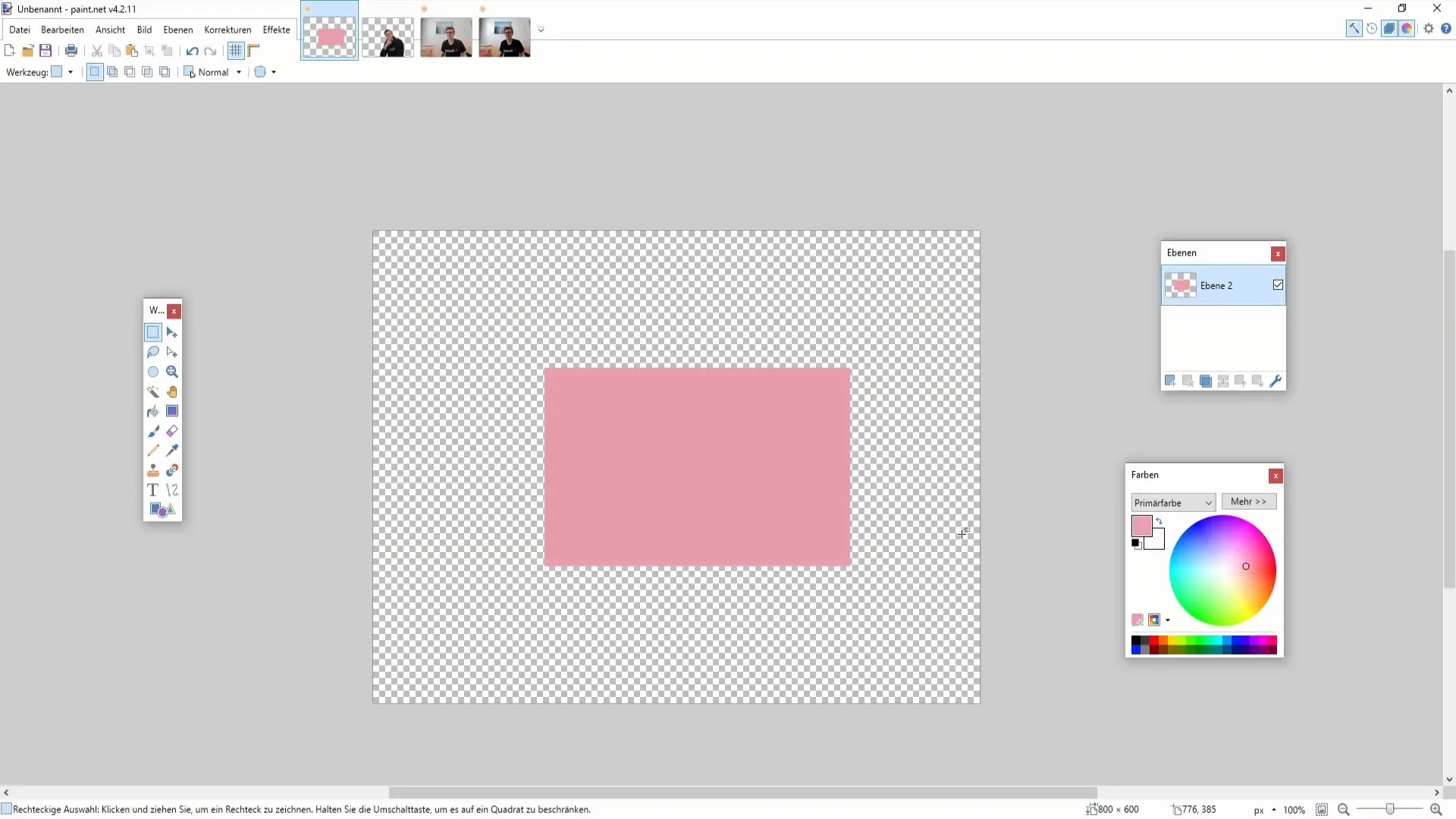
2. Belichting van het portret instellen
Ga naar "Foto" en kies "Oplichten". Hier kun je de straal instellen die bepaalt hoe hard of zacht het licht op je afbeelding lijkt. Experimenteer met deze waarden om de gewenste belichting te bereiken. Zorg ervoor dat het effect niet te overdreven overkomt.
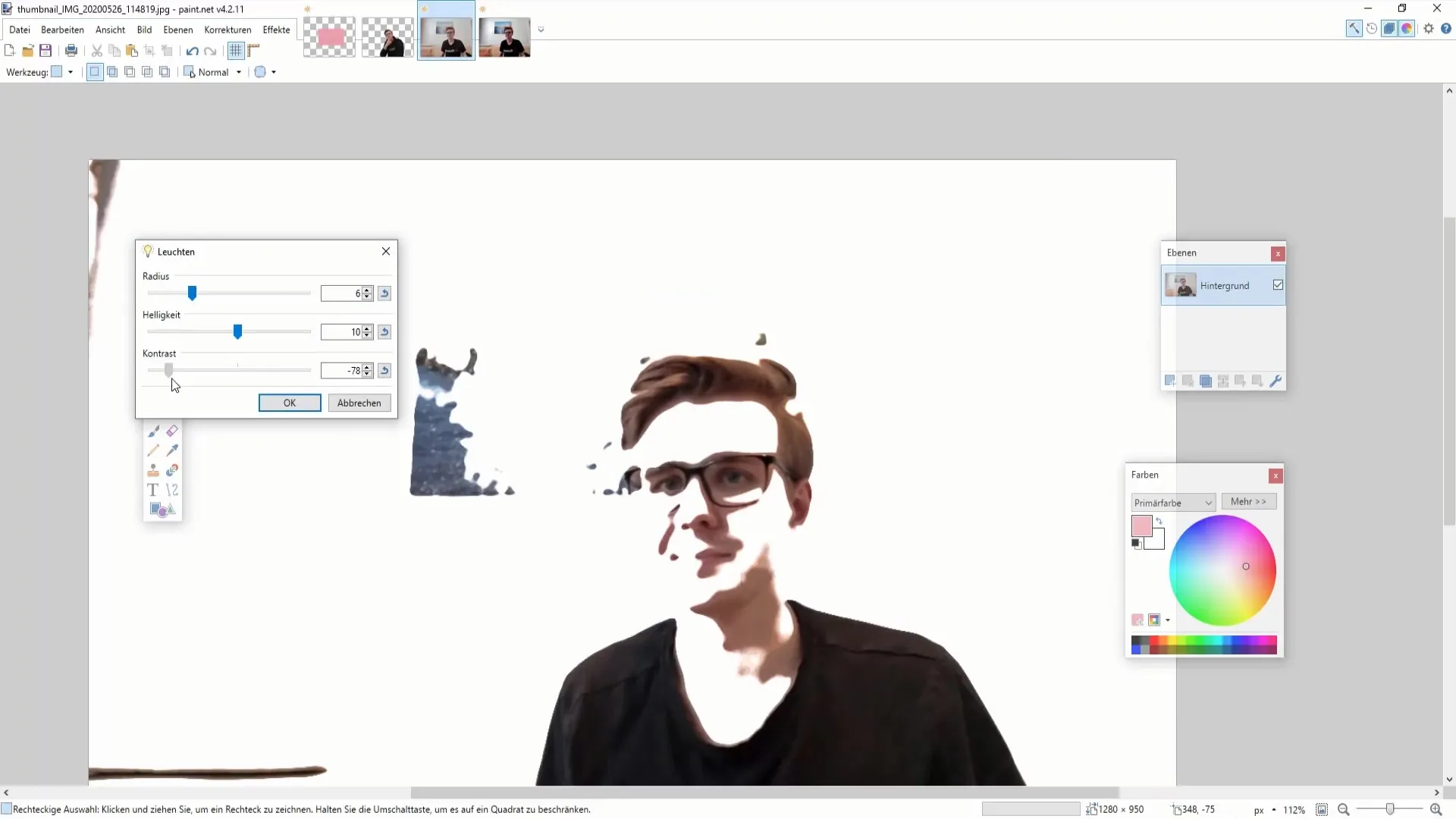
3. Portret vervagen
Een mooi effect voor portretfoto's is het vervagen. Kies opnieuw "Foto" en dan "Portret vervagen". Je kunt de zachtheid en de belichting aanpassen. Wees voorzichtig dat het effect niet te sterk is - een natuurlijke uitstraling is vaak aantrekkelijker.
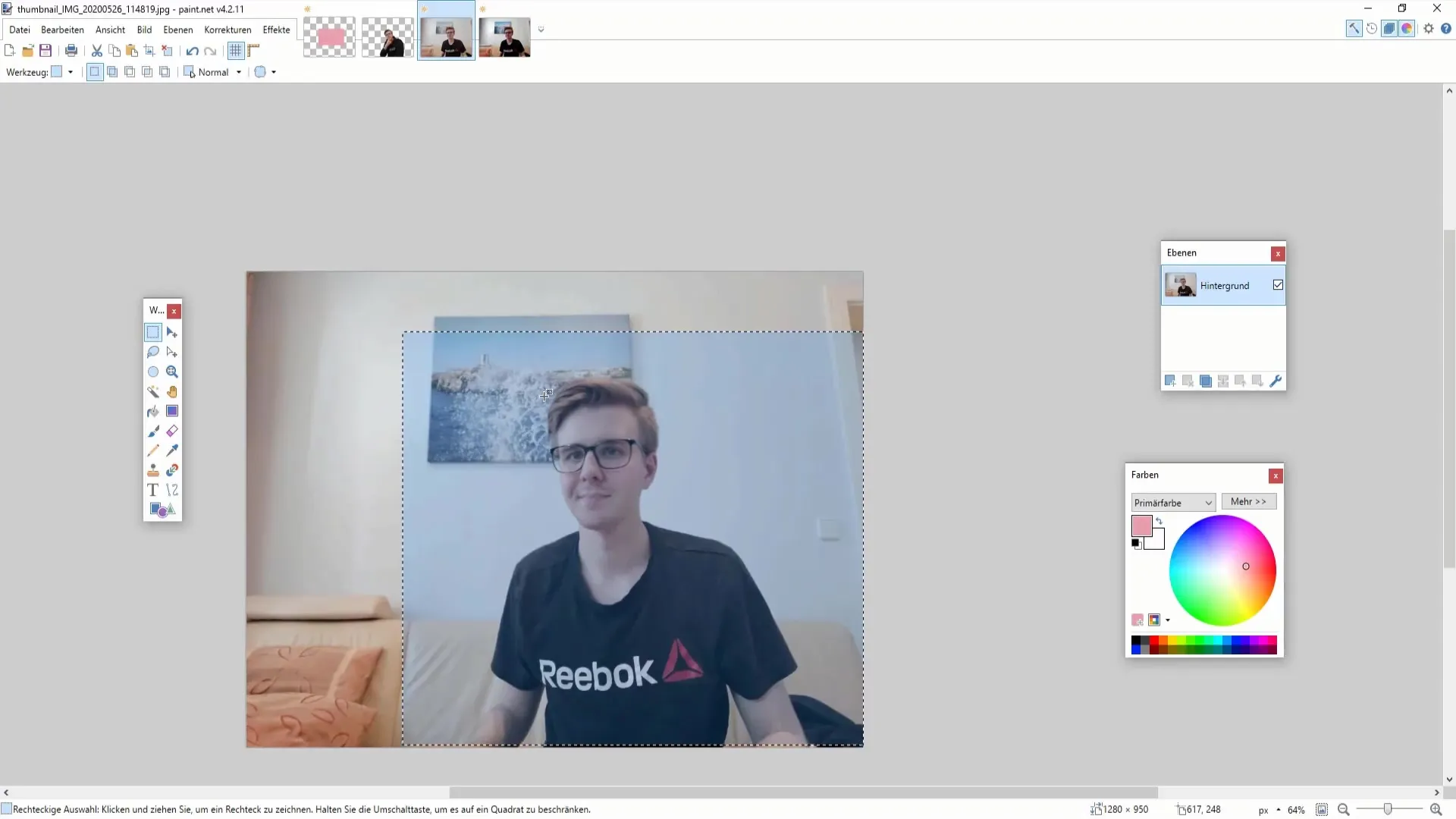
4. Rode ogen verwijderen
Het verwijderen van rode ogen is vooral handig als je portretten hebt gemaakt waarin de ogen oplichten. Markeer de ogen en kies de optie "Rode ogen verwijderen". Als je dit niet nodig hebt, kun je deze stap overslaan omdat er geen rode ogen in je afbeelding zijn.
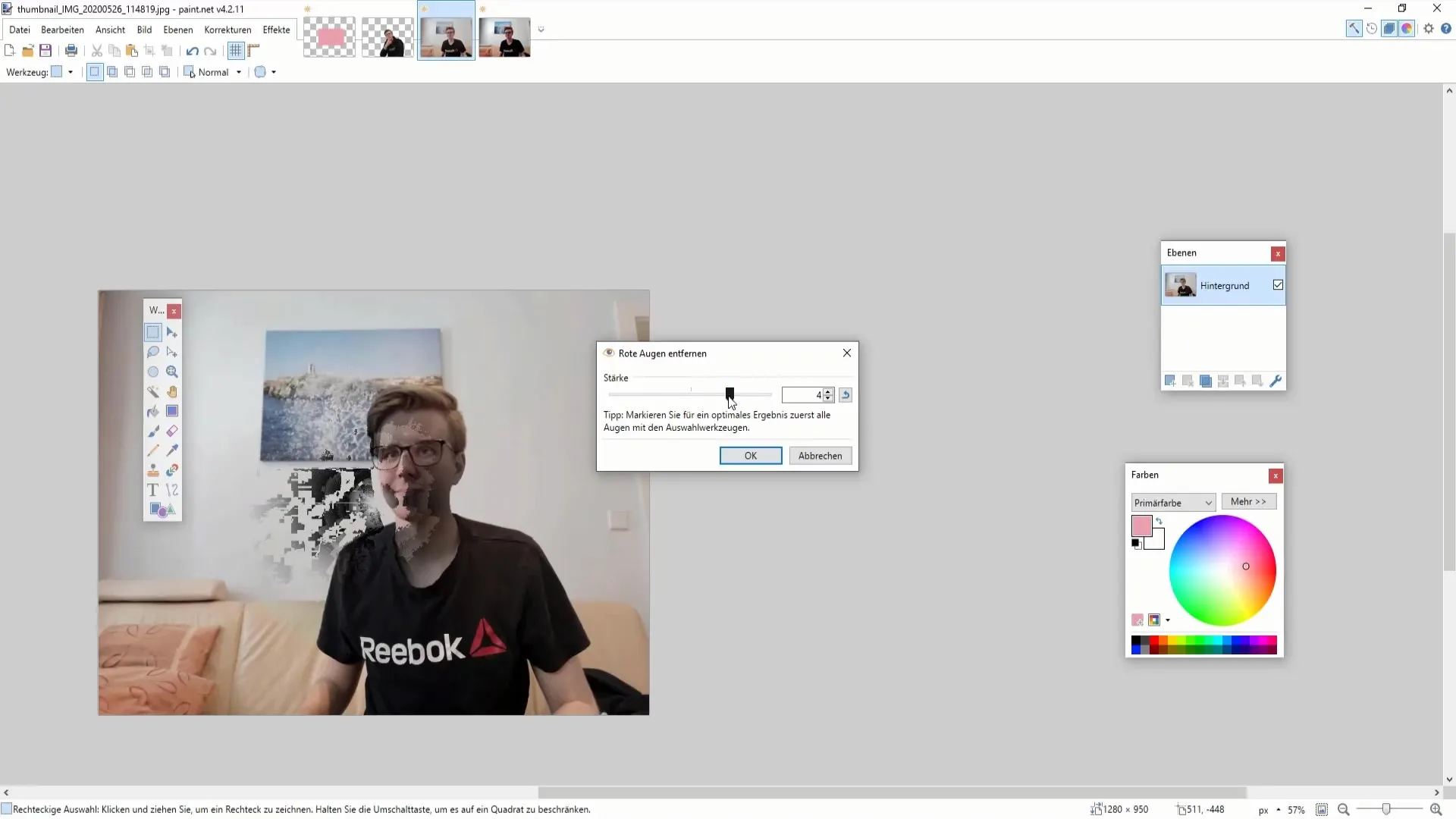
5. Afbeelding verscherpen
Om onscherpe afbeeldingen te verbeteren, kun je de verscherpfunctie gebruiken. Ga naar "Foto" en kies "Verscherpen". Begin met een waarde rond 10% om de afbeelding subtiel te verscherpen. Te veel verscherpen kan leiden tot een onnatuurlijk uiterlijk.
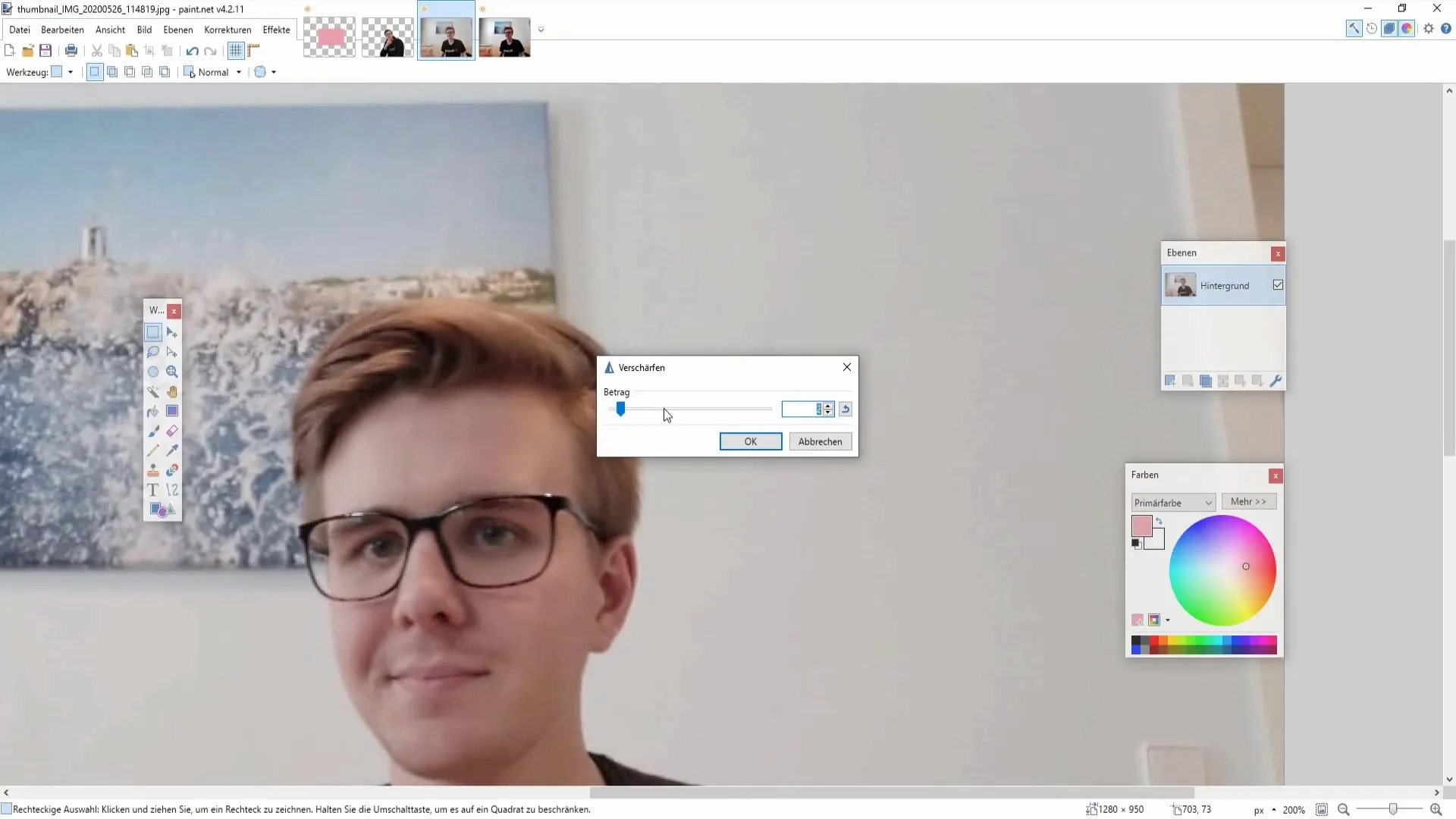
6. Vignette toevoegen
Vignetten kunnen interessante artistieke effecten opleveren. Kies "Vignette" uit de foto-effecten en pas de straal aan. Vignetten brengen vaak de focus op het hoofdmotief en geven de afbeelding een dramatische touch.
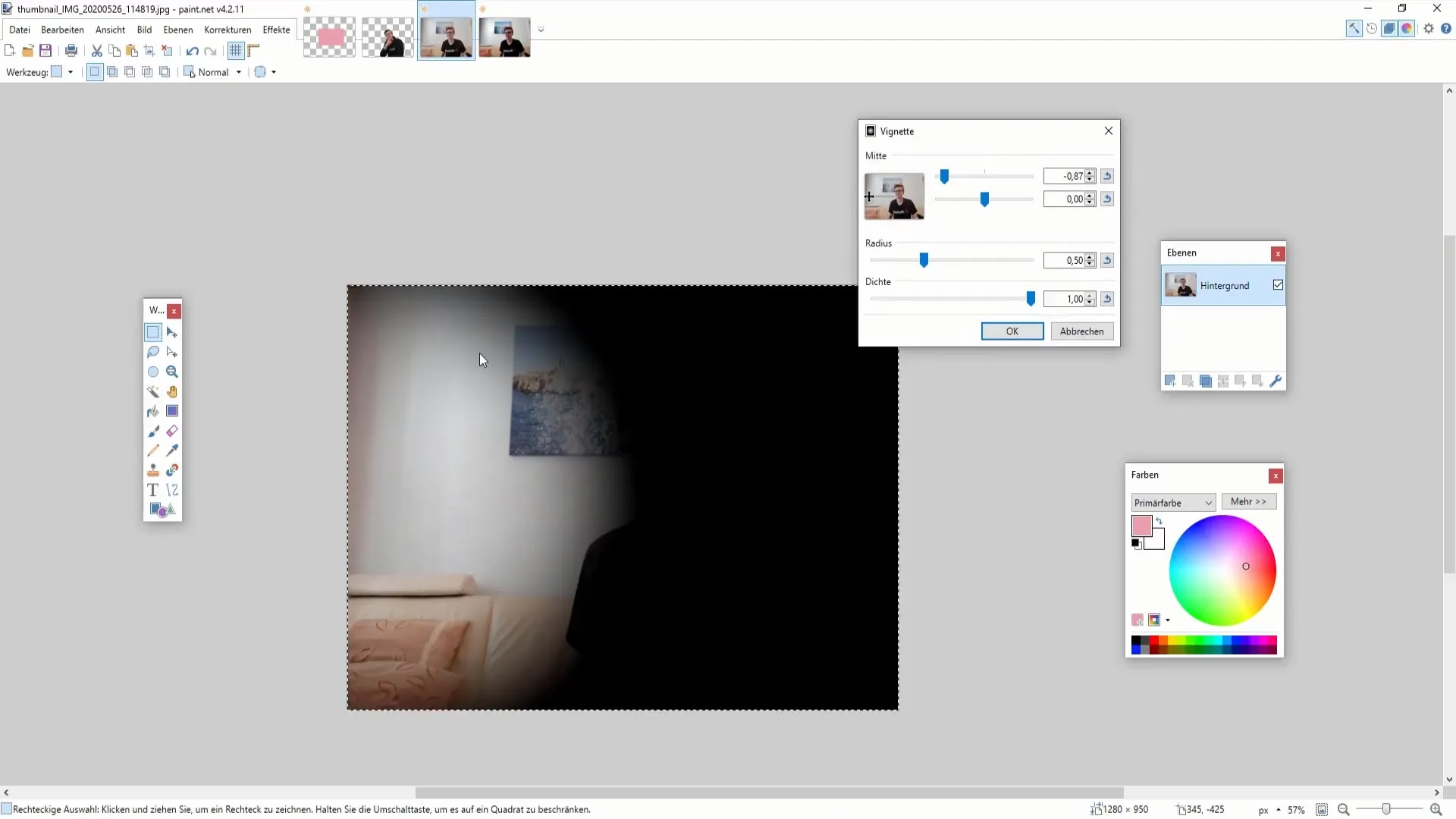
7. Potloodschets maken
Een ander creatief effect is het omzetten van een foto in een potloodschets. Kies in het menu "Tekenen" de optie "Potloodschets" en speel met de dikte van het potlood om een aantrekkelijke tekening te creëren.
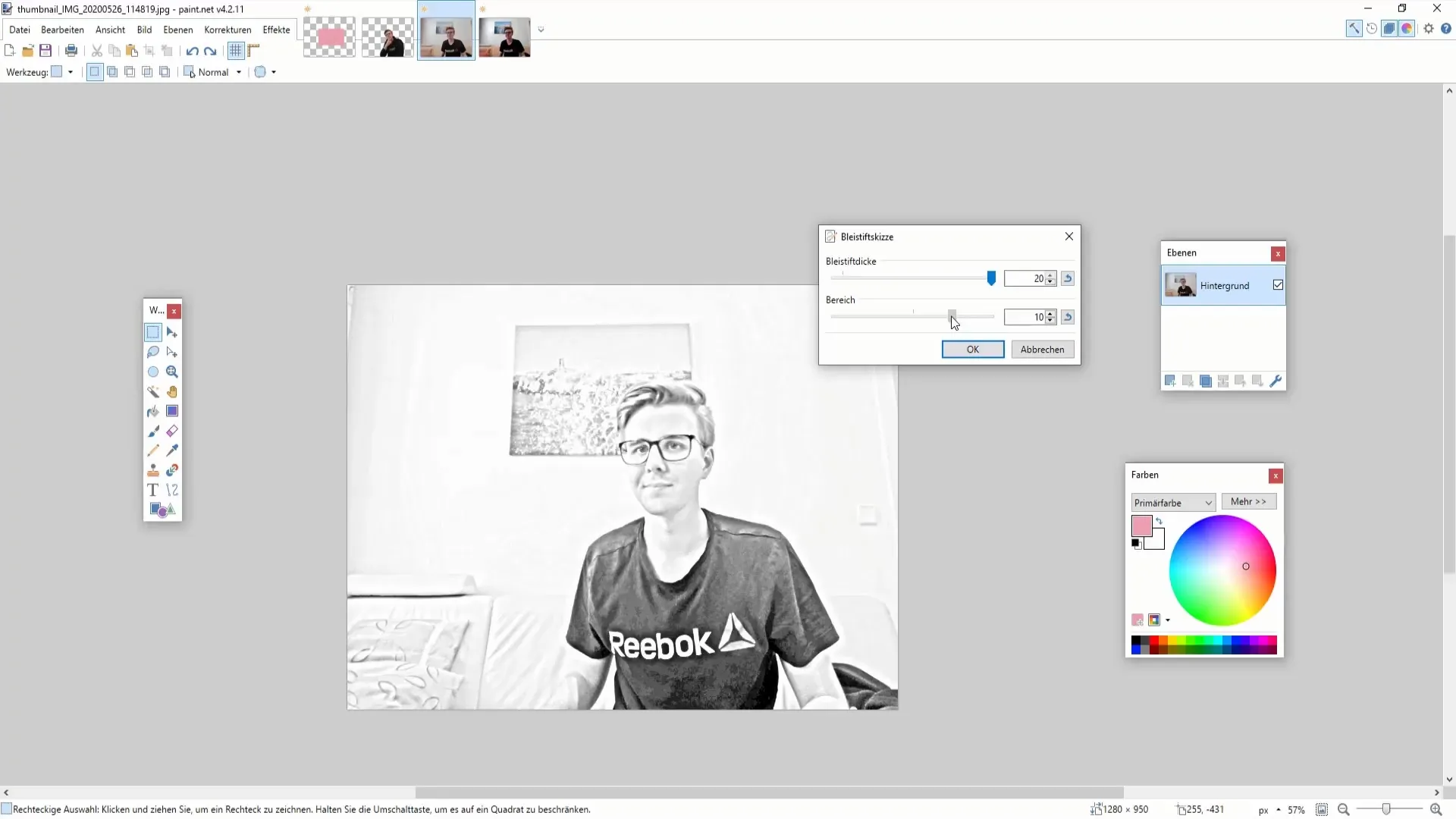
8. Olieverf-effect toepassen
Om je afbeeldingen een artistiek tintje te geven, probeer het olieverf-effect uit. Kies "Olieverf" en pas de penseelgrootte en kleurvariaties aan om het gewenste resultaat te bereiken.
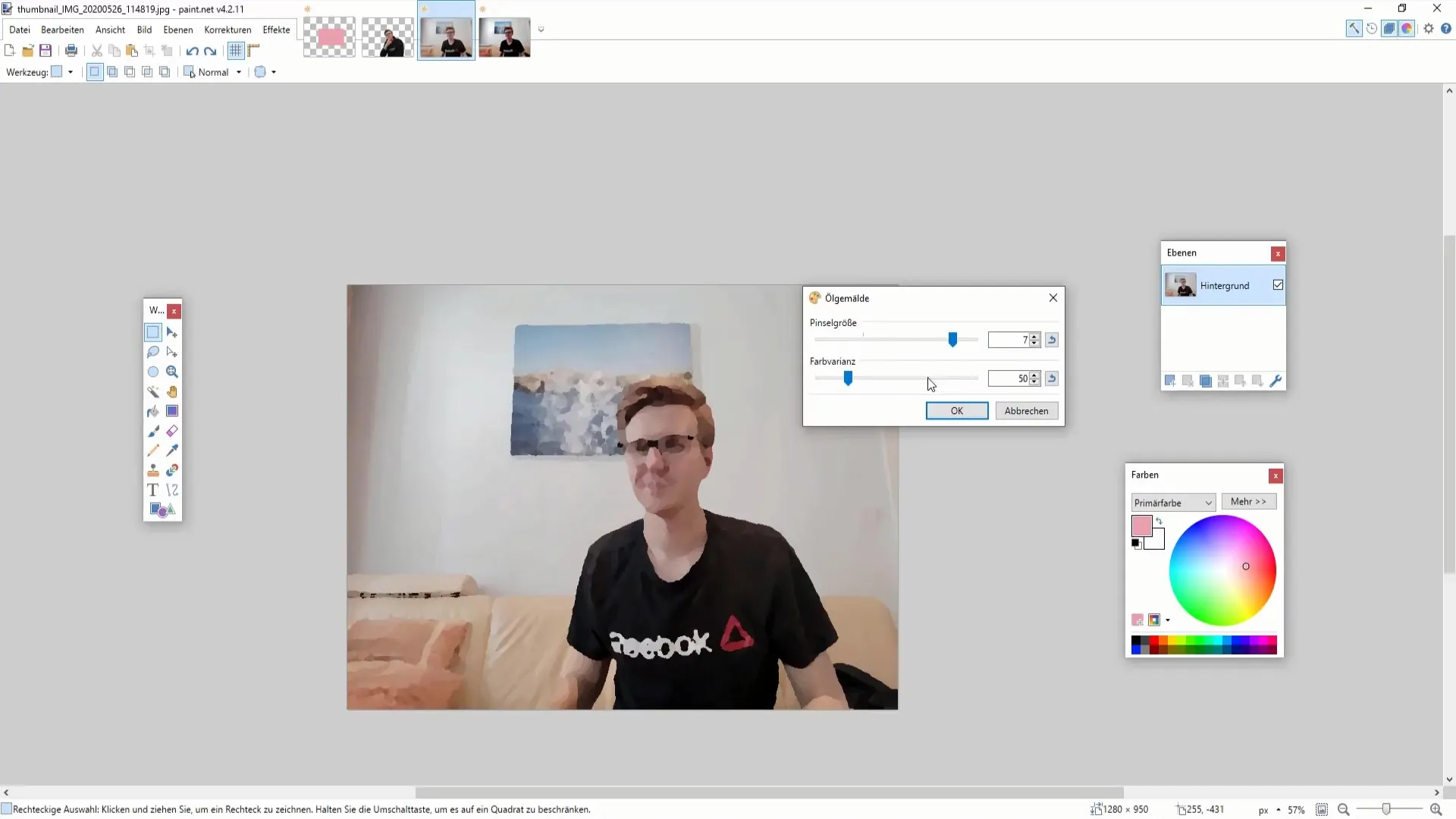
9. Doelgericht vervagen
Het vervagen is een ander veelgebruikt gereedschap. Kies de vervager en bepaal welk gebied je zachter wilt maken. Dit effect kan helpen om de focus op je hoofdmotief te leggen en storende details te verzachten.
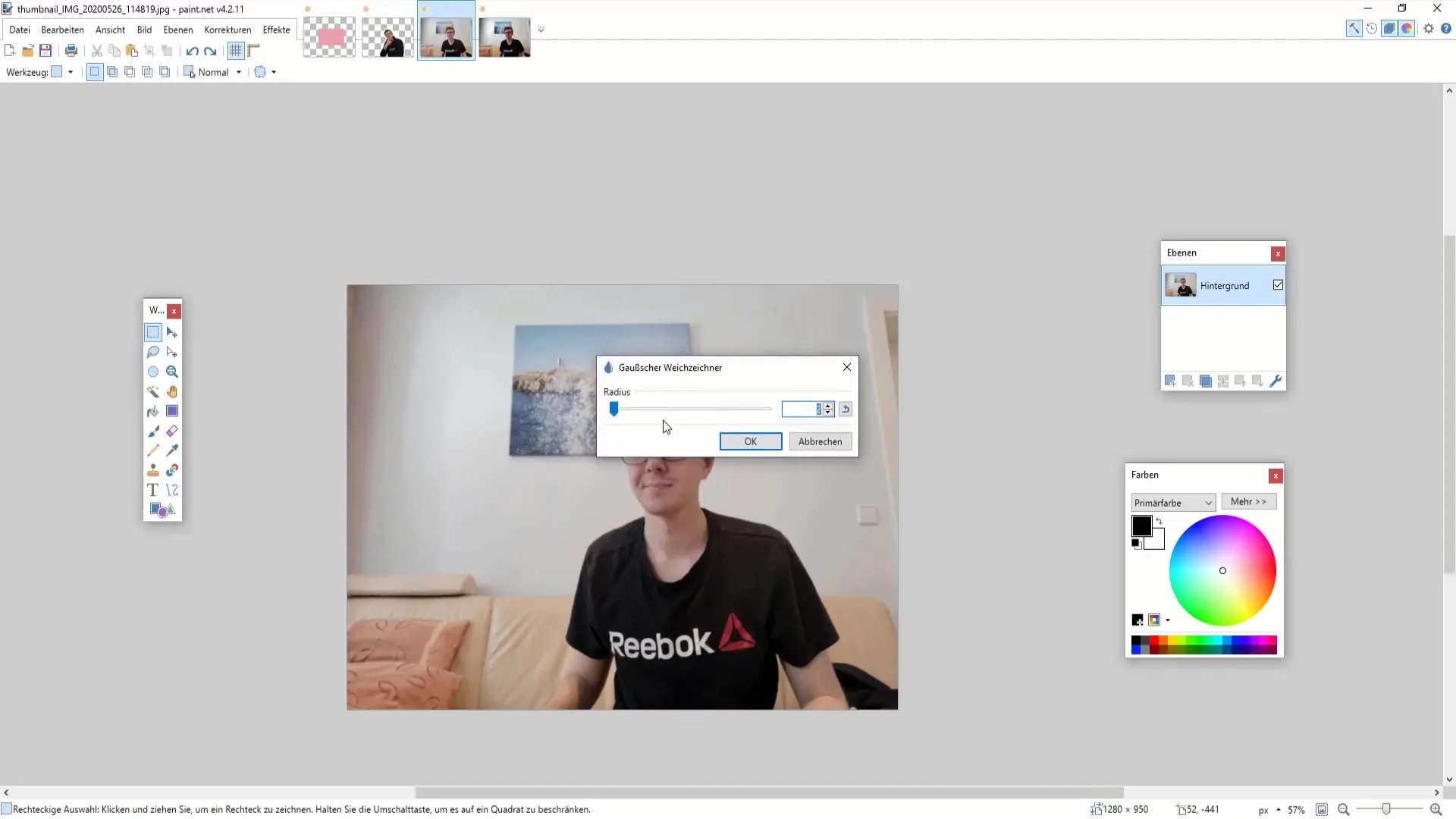
10. Experimenteer met speciale effecten met plugins
Voor meer specifieke effecten, zoals het toevoegen van pixelruis of het creëren van vervormingen, moet je overwegen om plugins te installeren. Deze bieden vaak geavanceerde functies voor meer creatieve vrijheid.
Samenvatting
In deze handleiding heb je de basis effecten van Paint.NET geleerd en hoe je ze effectief kunt toepassen op je afbeeldingen. Experimenteer met de verschillende gereedschappen en ontdek welke technieken je het leukst vindt!
Veelgestelde vragen
Wat zijn plugins in Paint.NET?Plugins zijn uitbreidingen die extra functies en effecten bieden in Paint.NET.
Hoe verwijder ik rode ogen in een afbeelding?Selecteer de optie "Rode ogen verwijderen" in het menu, markeer de ogen en bevestig de actie.
Kan ik effecten ongedaan maken?Ja, je kunt elk toegepast effect ongedaan maken via het menu "Ongedaan maken".
Waarom zou ik vignettering gebruiken?Vignettering richt de aandacht op het hoofdonderwerp en geeft je afbeelding een artistiek tintje.
Hoe scherp ik een afbeelding correct?Gebruik de optie "Verscherpen" en begin met lage waarden om een onnatuurlijk uiterlijk te voorkomen.


